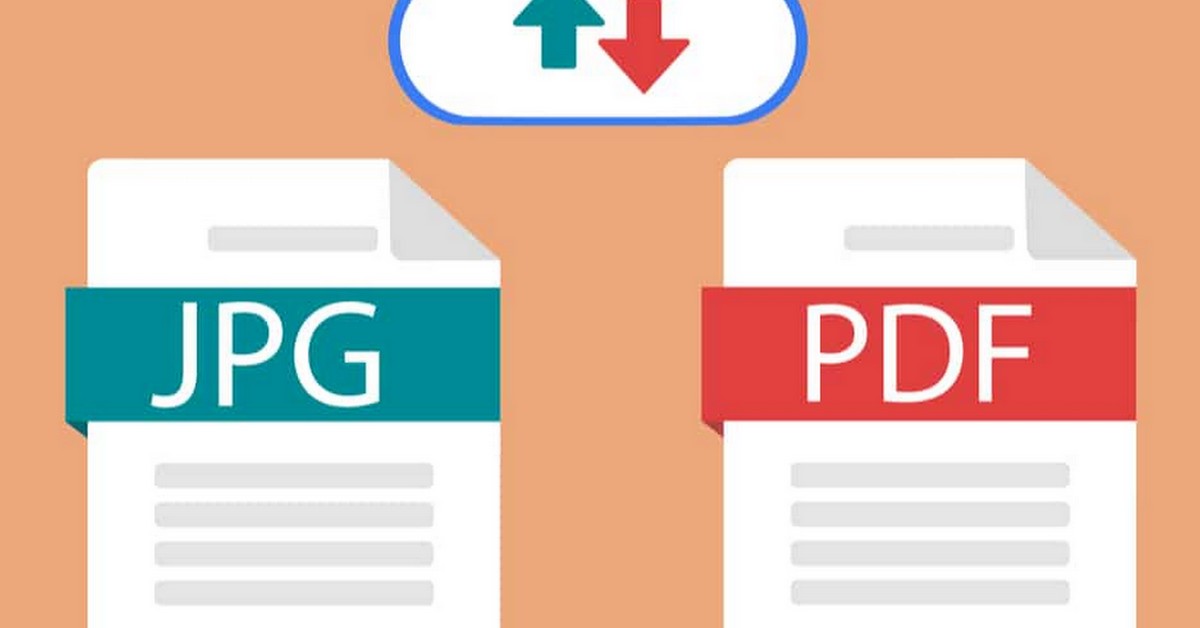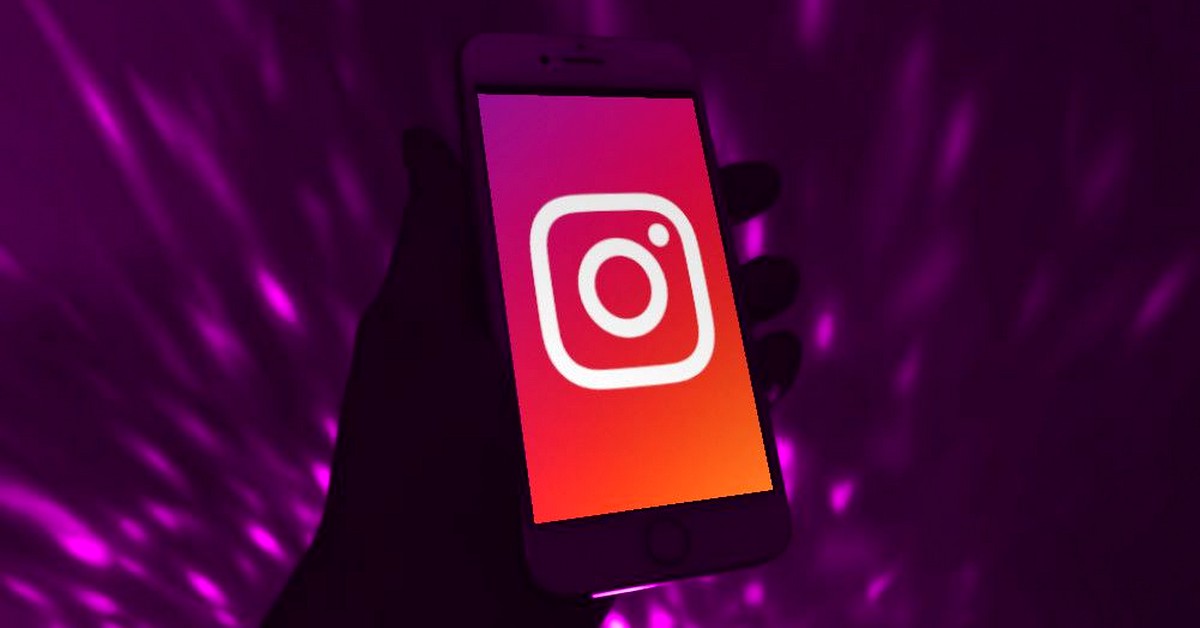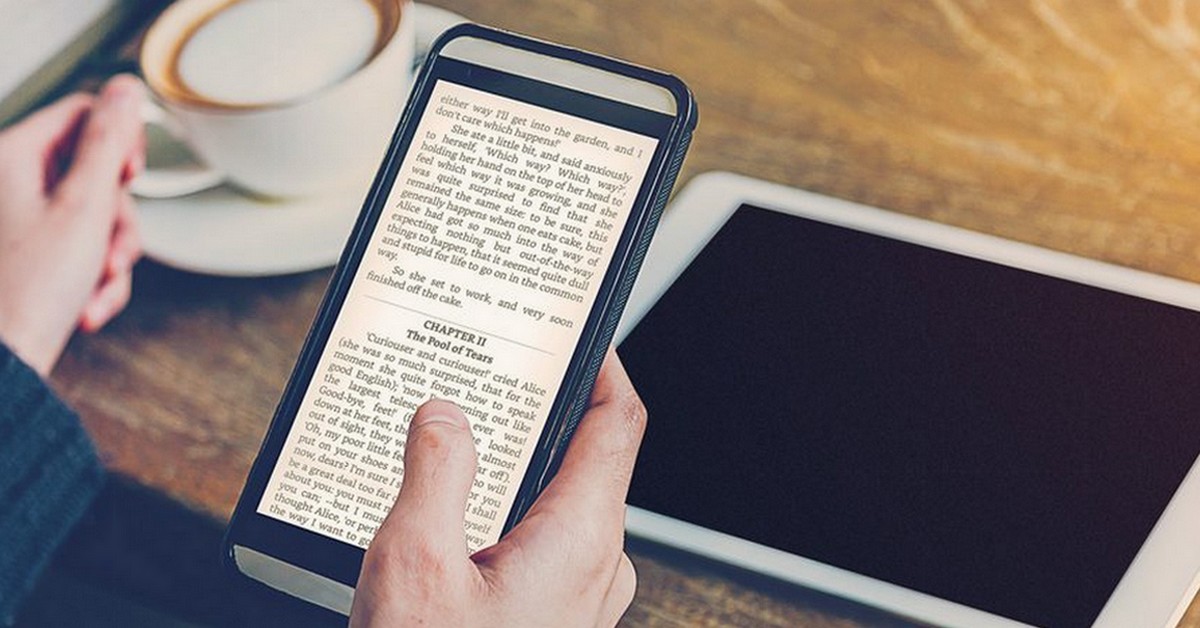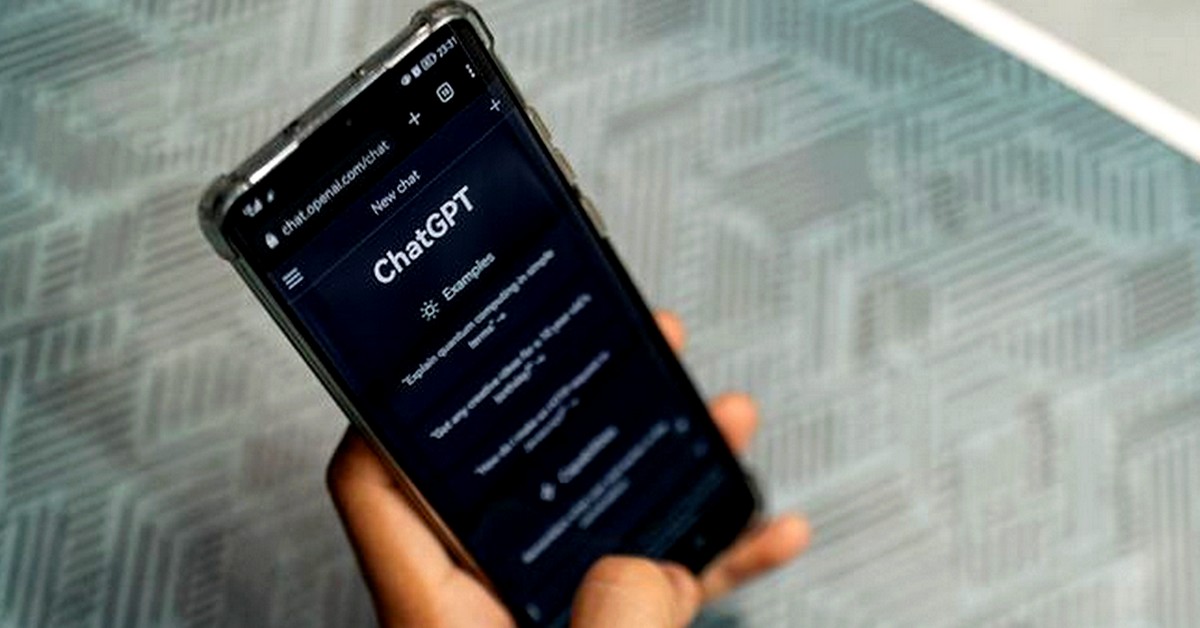Cuando se trata de fotos e imágenes, mucha gente cree que convertirlas a formatos como PDF puede ser laborioso y requerir sofisticados programas informáticos. Sin embargo, Internet ha cambiado esta perspectiva. Descubre cómo convertir una foto en PDF accediendo a diversos servicios en línea a través de ordenadores o incluso teléfonos móviles (Android o iOS).
Utilizando herramientas y sitios en línea, puedes convertir archivos de imágenes y fotos sin que pierdan calidad y optimizando tu tiempo. Consulta a continuación nuestra guía completa sobre cómo convertir de JPG a PDF sin dificultad, utilizando las aplicaciones y sitios web de nuestra lista.
Preparación de imágenes para la conversión
Pero, ¿cómo convertir una foto en PDF y seleccionar la imagen adecuada? Algunos sitios permiten un acceso ilimitado a la conversión, mientras que otros tienen un número limitado de conversiones. En general, basta con seleccionar una o varias fotos de su elección y asegurarse de corregir y editar las imágenes antes de enviarlas para su conversión. Pasemos ahora a la lista de sitios web y aplicaciones que le ayudarán en este proceso.
ILovePDF

O iLovePDF es un sitio online gratuito que pone a disposición del público una herramienta de uso sencillo y sin complicaciones, que permite enviar archivos desde el ordenador, el teléfono móvil (Android e iOS), Google Drive o Dropbox. Además de ser intuitiva, permite cambiar las fotos a formato vertical u horizontal y fusionar las imágenes en un único archivo PDF. Vea el paso a paso a continuación:
- Selecciona el botón "Añadir archivos" o tira y suelta la foto deseada en el lugar apropiado;
- Tienes la opción de cambiar el formato a A4 o carta;
- Haga clic en el botón "Convertir a PDF";
Caramelo PDF
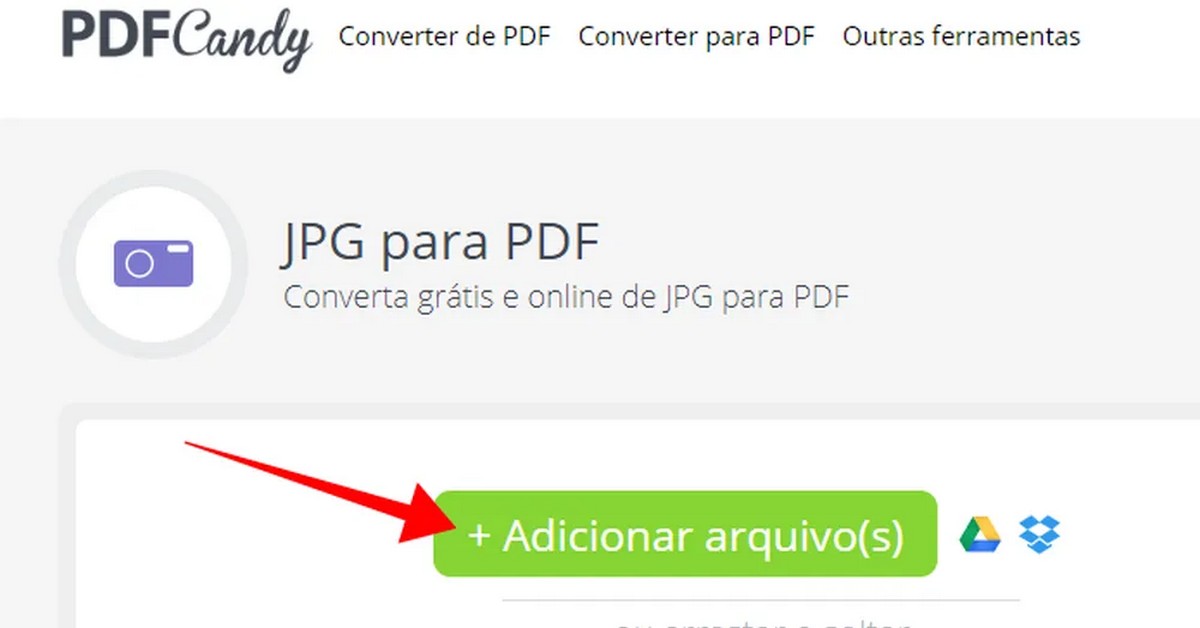
O PDFDulces es un sitio gratuito de conversión de archivos en línea que, como la mayoría, sigue el estándar de los conversores y ofrece la posibilidad de otros formatos de archivo. También tiene la opción de combinar fotos para generar un único PDF y los archivos se pueden enviar desde el ordenador, el móvil (Android e iOS), Google Drive o Dropbox. Solo tienes que seguir los siguientes pasos:
- Selecciona los archivos almacenados en tu ordenador o en una nube y suéltalos en la página donde puedes añadir archivos;
- Ahora haz clic en "convertir archivos". Esto generará un documento que podrás descargar inmediatamente;
smallPDF
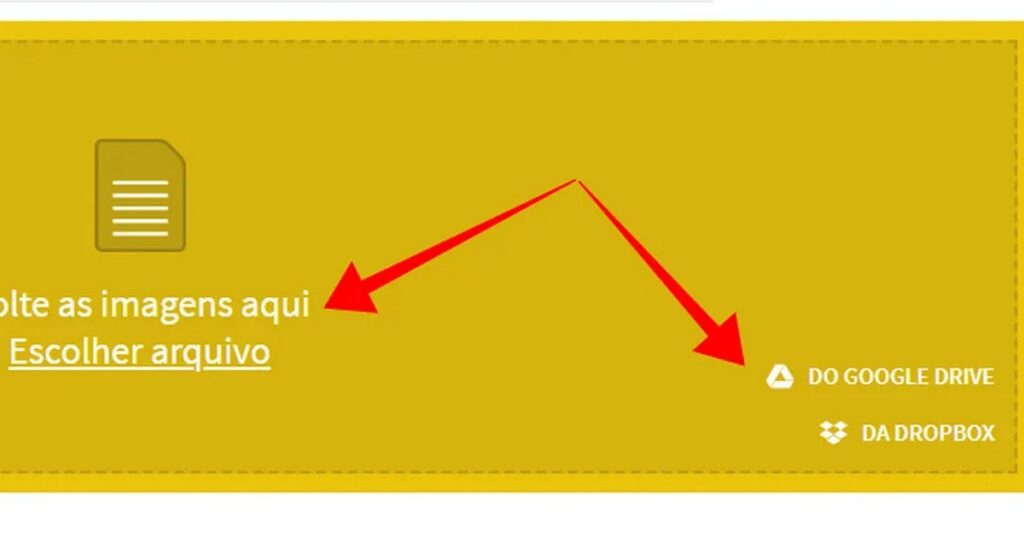
O SmallPDF es un sitio web gratuito que permite convertir JPG a PDF, facilitando el acceso a las imágenes, que pueden enviarse a través del PC, el teléfono móvil (Android e iOS) o servicios en la nube como Google Drive y Dropbox. Sigue el mismo patrón que la mayoría de conversores online, pero ofrece también la posibilidad de convertir archivos a otros formatos. Vea el paso a paso a continuación:
- Haz clic en los iconos de Google Drive o Dropbox, o accede a los archivos desde tu ordenador y llévalos a la zona resaltada para empezar a subirlos;
- Tiene la posibilidad de cambiar la orientación, el formato del papel y los márgenes del documento seleccionado antes de finalizar la conversión;
- Haz clic en "Crear PDF ahora" y espera a que se descargue;
jpg2pdf
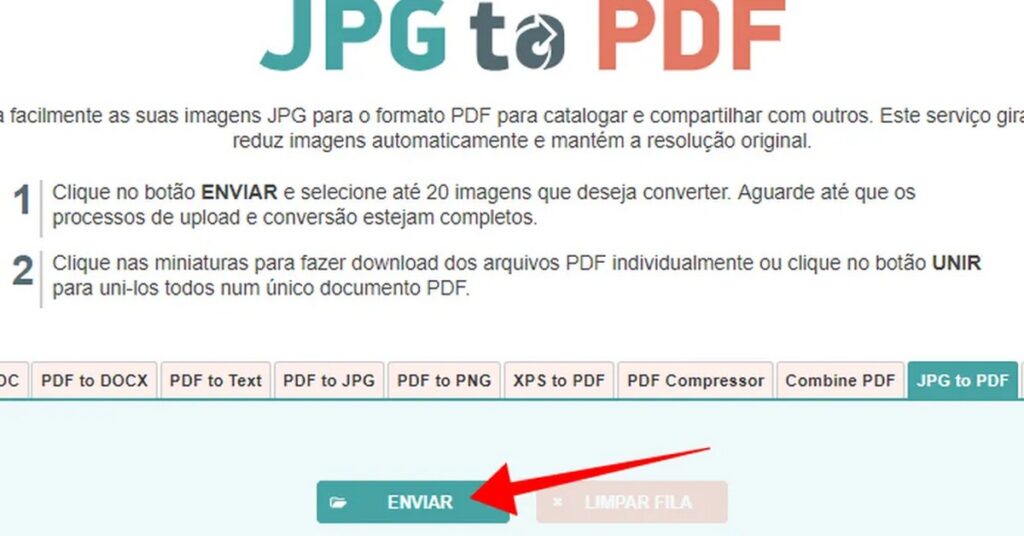
Lo que diferencia a este servicio de conversión en línea es que el jpg2pdf permite cargar hasta 20 fotos al mismo tiempo para crear un archivo PDF. Sin embargo, no es compatible con los servicios de almacenamiento en línea, por lo que tendrás que importar las imágenes que quieras desde tu PC o teléfono móvil. Consulta la guía paso a paso a continuación:
- Haga clic en "Enviar" y seleccione las imágenes que desea importar;
- Una vez finalizada la carga, seleccione la opción "Fusionar" y cree el documento con todos los archivos juntos;
- Si desea descargar las fotos como documentos separados, seleccione la opción "Descargar";
PDF2GO
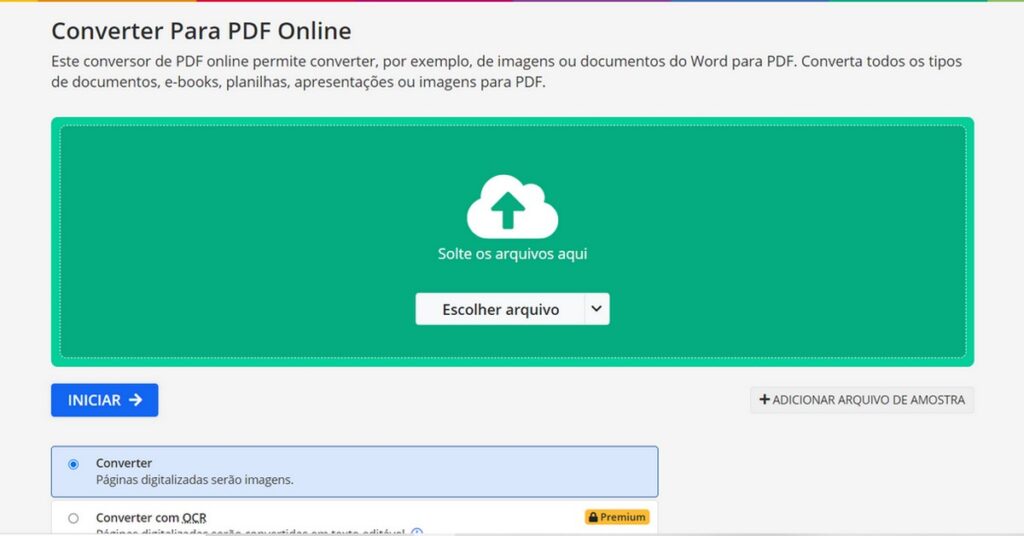
PDF2GO tiene una ventaja sobre los otros presentados hasta ahora: tiene el convertidor OCT, que le permite editar el PDF. También puedes combinar archivos, comprimir, guardar en la nube y acceder a algunas otras funciones de forma gratuita. Sigue los siguientes pasos:
- Seleccione el botón "Elegir archivo";
- Cambia el formato de la imagen a carta o A4 si lo deseas;
- Si tu imagen contiene texto y quieres acceder a su contenido, selecciona la opción "Convertir a PTU".
- Haga clic en el botón "Inicio";
Sejda
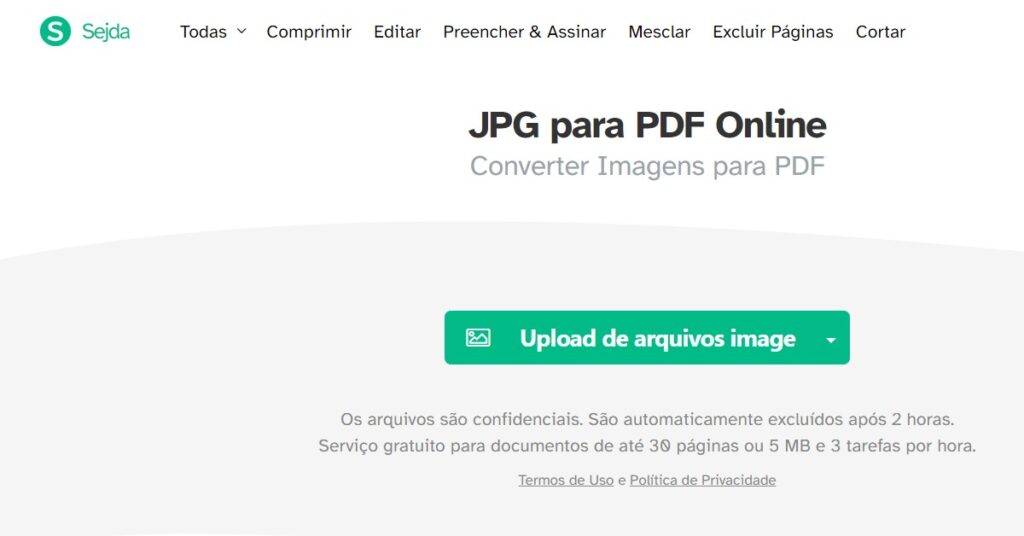
O Sejda es otro sitio más que te enseña a convertir fotos en PDF, además de permitir otras posibilidades como la edición en un proceso sencillo y gratuito. Puedes seleccionar fotos desde tu ordenador y teléfono móvil (Android e iOS), o subir imágenes disponibles en Dropbox, Google Drive, OneDrive, Dirección Web (URL) y Archivos Recientes (que ya han sido utilizados recientemente en Sejda). Vea el paso a paso a continuación:
- Elija una de las tareas que desea realizar desplazándose hacia abajo por la página hasta encontrar la opción "Convertir a PDF";
- Selecciona el botón "JPG a PDF" y se abrirá una nueva ventana;
- Seleccione la imagen haciendo clic en el botón "Cargar archivos de imagen";
PDF.io
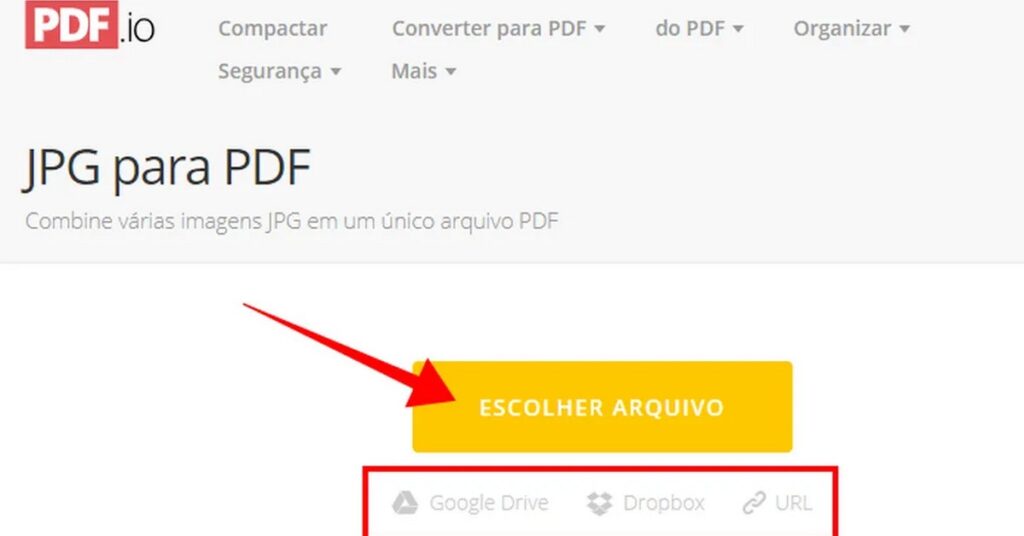
A diferencia de los demás, el PDF.io es un sitio web gratuito que ofrece la posibilidad de convertir imágenes en PDF a través de enlaces, además de las opciones tradicionales como archivos de ordenador/móvil (Android e iOS) o la nube. Solo tienes que seguir los pasos que se indican a continuación:
- Elija una de las alternativas sugeridas en la pantalla del sitio web para iniciar la conversión;
- Elige el formato y la posición del papel;
- Haz clic en "convertir";
Después de numerosos consejos e indicaciones sobre sitios web gratuitos y de fácil acceso, esperamos que hayas aprendido con nuestra guía cómo convertir una foto en un PDF de forma rápida y práctica. Asegúrate de consultar también nuestros consejos sobre cuáles son las mejores aplicaciones para grabar la pantalla de tu móvil y descubre cómo saber quién ha visitado tu perfil de instagram.
Preguntas frecuentes
¿Cuáles son los pasos para convertir una foto en un PDF en android?
Convertir una foto en un PDF en un dispositivo Android es fácil y se puede hacer en 6 pasos. Ver más abajo:
1. Desbloquea tu teléfono móvil y abre la carpeta Galería;
2. Seleccione la imagen que desea convertir en PDF y pulse sobre ella para abrirla;
3. En la esquina superior de la pantalla encontrarás tres puntos verticales. Pulsa sobre este icono y te dará la opción de "imprimir". Selecciona esta opción;
4. Se abrirá automáticamente una vista previa y aparecerá un icono amarillo con la etiqueta "Descargar PDF";
5. Seleccione este icono, elija dónde desea guardar el PDF y haga clic en "Hecho" en la parte inferior de la pantalla;
¿Cómo puedo combinar varias fotos en un único archivo PDF?
Antes hemos mencionado sitios web gratuitos que permiten convertir fotos en PDF, algunos de los cuales ofrecen la posibilidad de agrupar varias fotos en una sola conversión. Destaca por esta posibilidad el sitio jpg2pdf, que permite a los usuarios subir hasta 20 fotos al mismo tiempo para crear un único archivo PDF.
¿Cuál es el proceso para convertir fotos en PDF sin instalar programas?
El proceso de creación de PDFs con imágenes es sencillo y rápido: sólo tienes que seleccionar uno de los sitios mencionados en este artículo, valorando el que mejor se adapte a tus necesidades y exigencias. Una vez elegido el que más te convenga, sólo tienes que seguir las instrucciones paso a paso y en pocos minutos habrás convertido tus archivos JPG en PDF.